什么是网络协议?网络协议指的是计算机网络中互相通信的对等实体之间交换信息时所必须遵守的规则的集合,是网络上所有设备(网络服务器、计算机及交换机、路由器、防火墙等)之间通......
安卓手机怎么保存微信聊天记录到另一台手机
由于现在信息越来越发达,很多人在使用手机的过程中,发现手机的存储空间不够了,手机没坏,但空间已经满足不了现在的使用需求了。遇到这种情况下,需要更换一台新手机。
那更换完新手机后,我们之前旧手机里面的微信聊天记录,如何能保存到现在的新手机里呢?

一、旧手机上的操作过程
1、将旧手机,连接家庭或公司的无线。
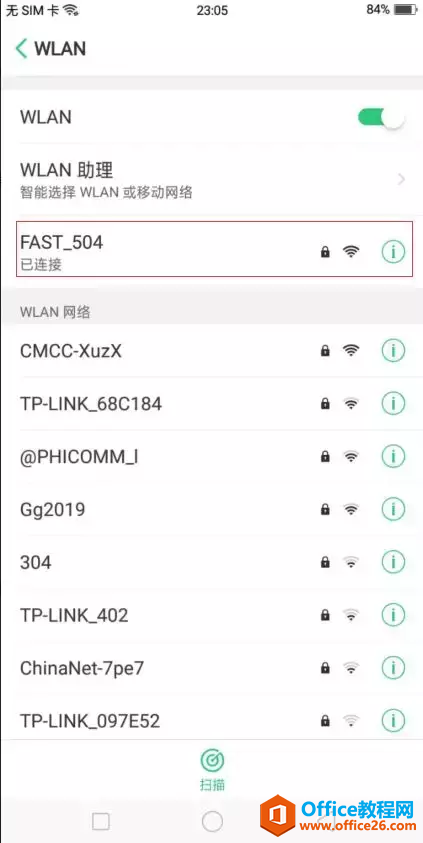
2、在我们旧的手机上打开手机微信,点击“我”。
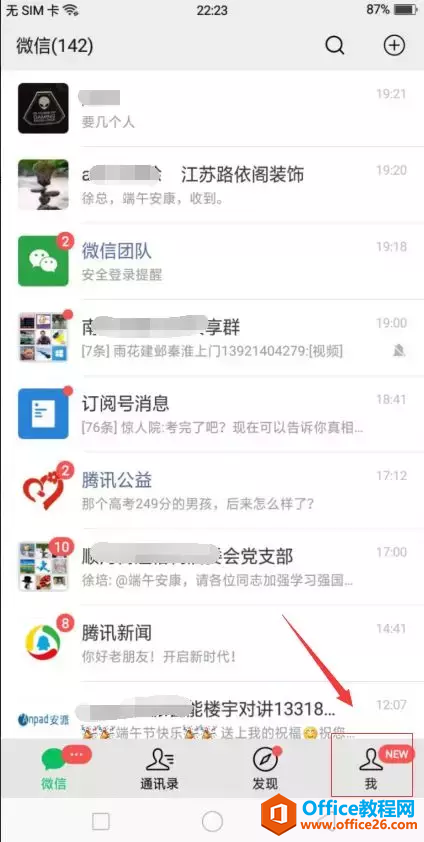
3、点击“设置”。
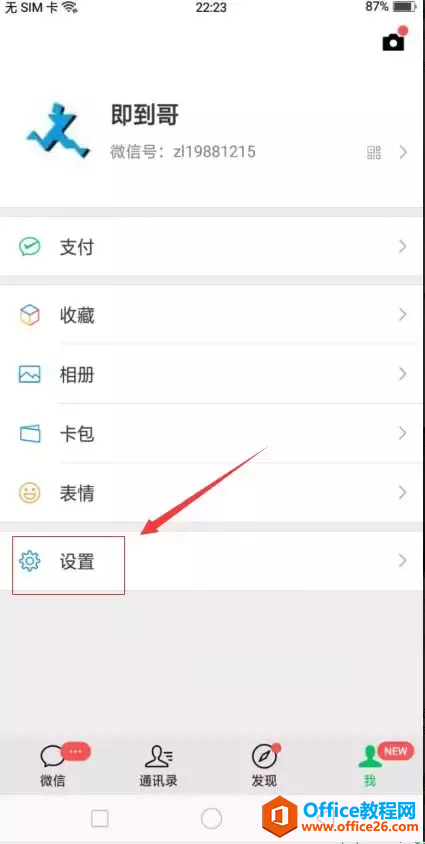
4、点击“聊天”。
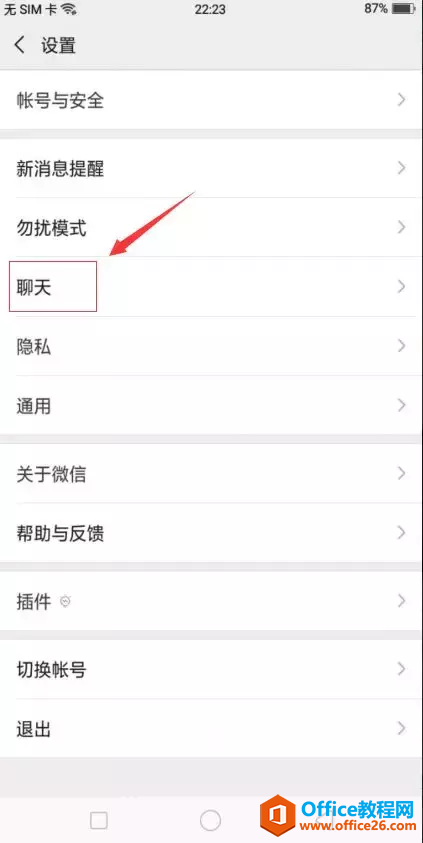
5、点击“聊天记录备份与迁移”。
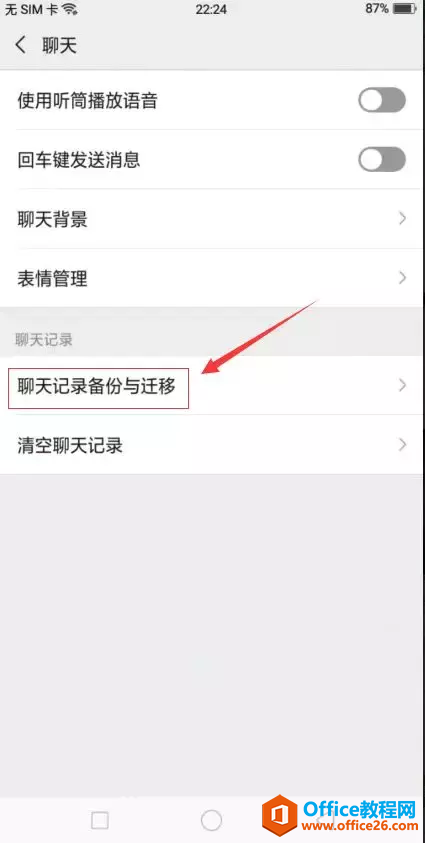
6、点击"迁移聊天记录到另一台设备"。
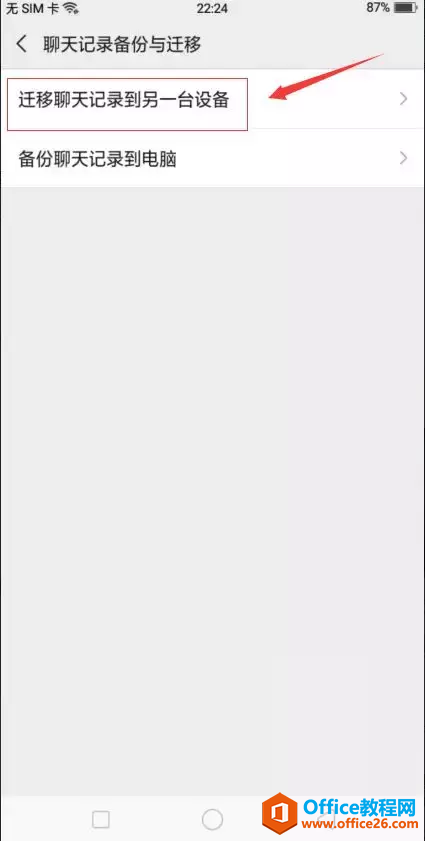
7、点击"选择聊天记录"。
新的手机和旧的手机,需要连接同一个wifi网络,或者在新手机上设置热点,让旧手机连接新手机热点网络。
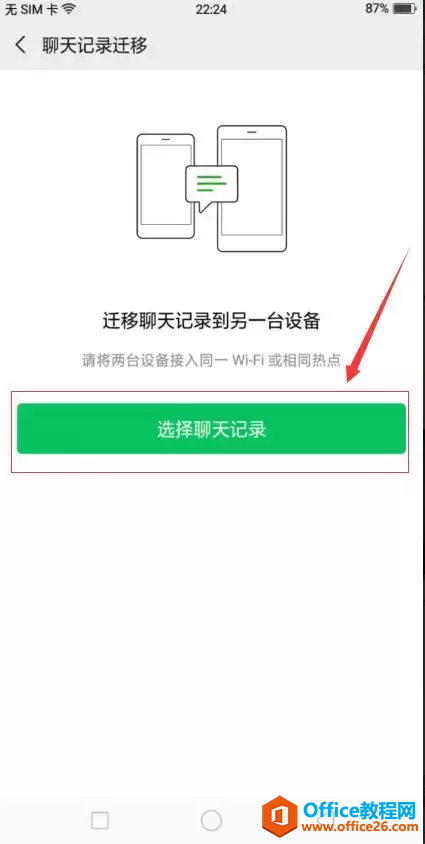
8、点击"全选"。
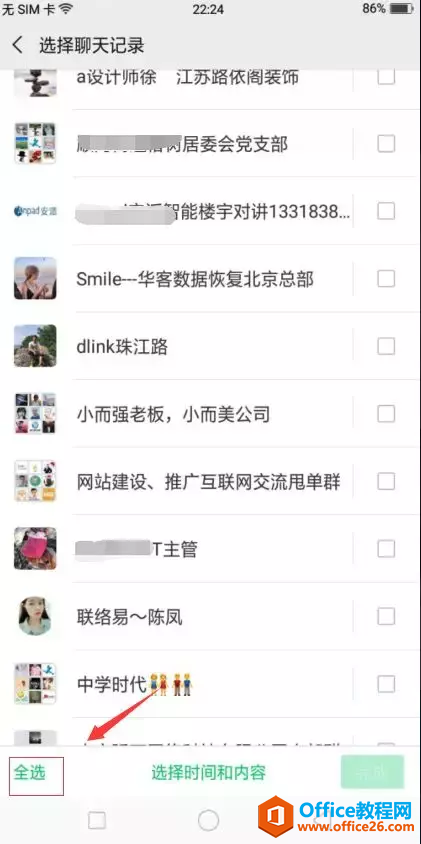
9、所有聊天记录都已选择。然后点击"完成"。
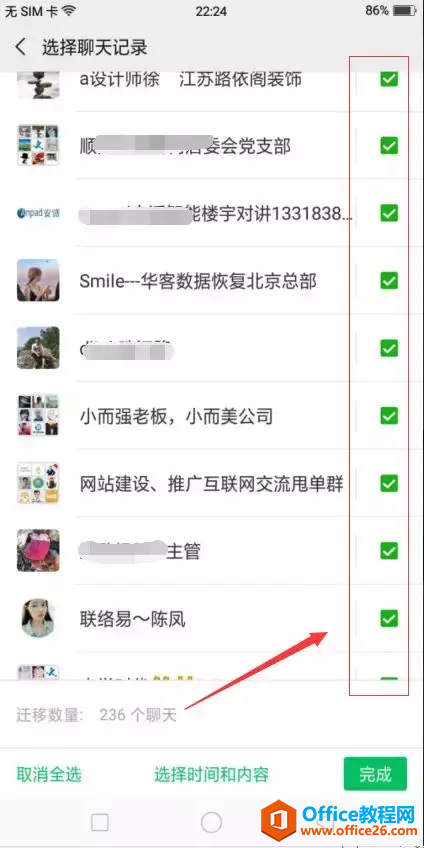
10、使用另一台新手机登录此微信帐号后,扫描此二维码。
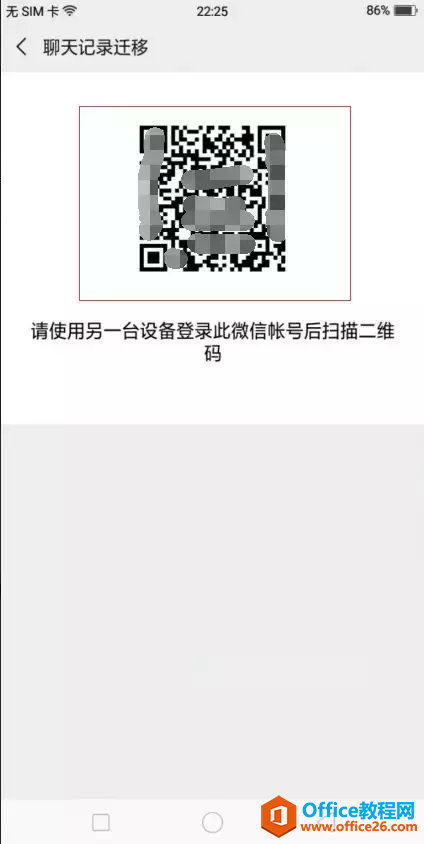
二、在新手机上操作过程
1、将新手机连接与旧手机相同的wifi。
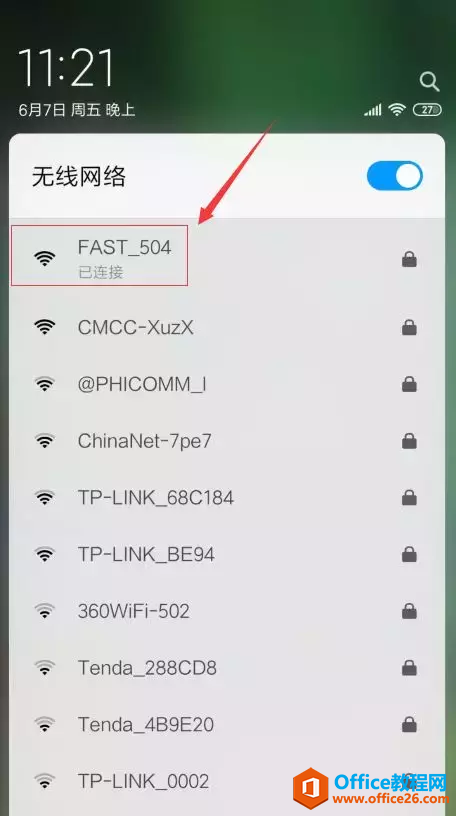
2、打开微信,在新手机上,登录微信号。
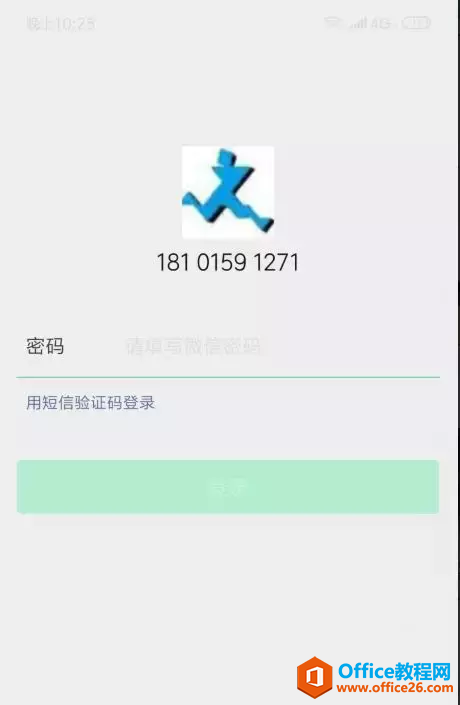
3、登录微信帐号后,点击”扫一扫“。
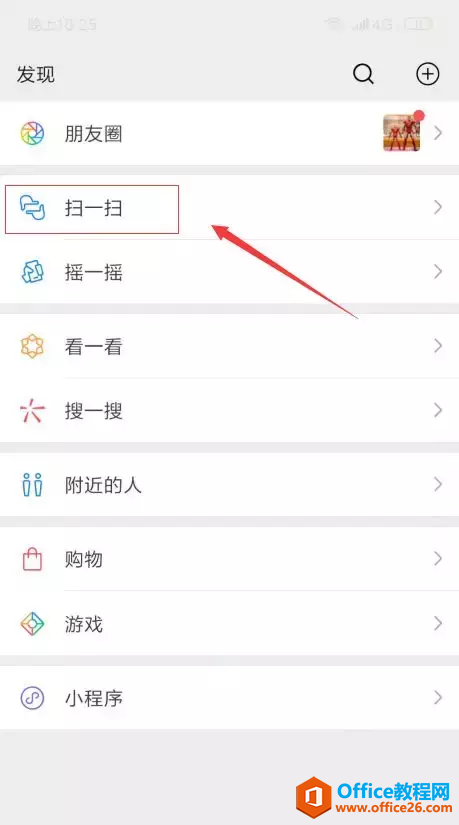
4、使用新手机,扫描旧手机刚才生成的二维码。
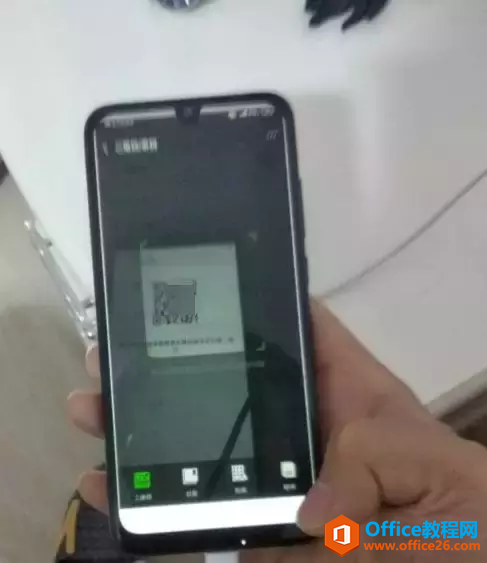
5、数据正在迁移中,迁移时间就要看你们的聊天数据多少来决定。
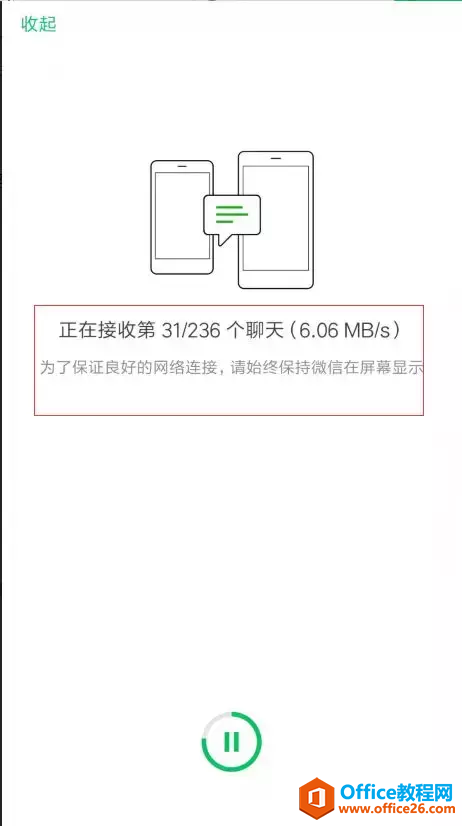
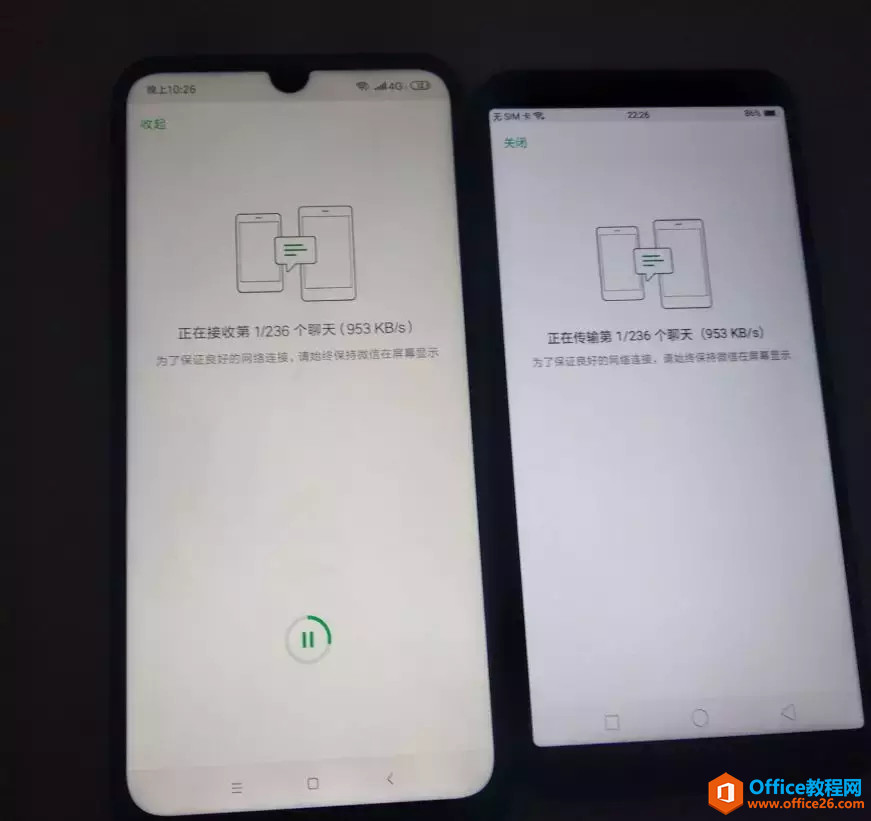
6、数据迁移成功。
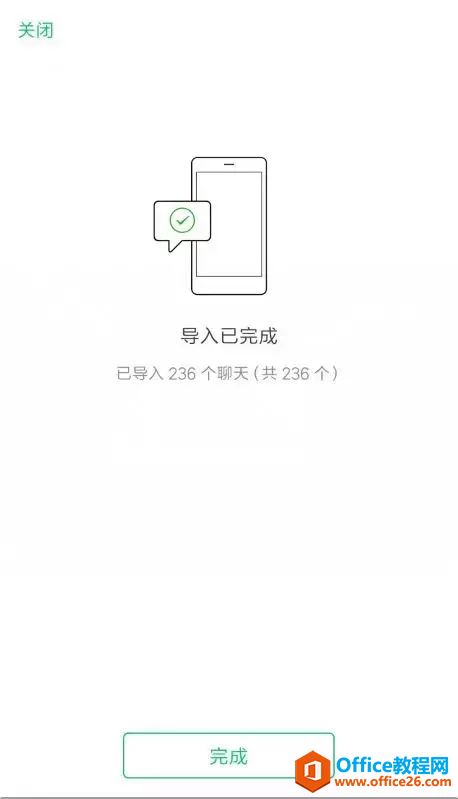
7、在新手机上查看聊天记录,都可以正常查看。
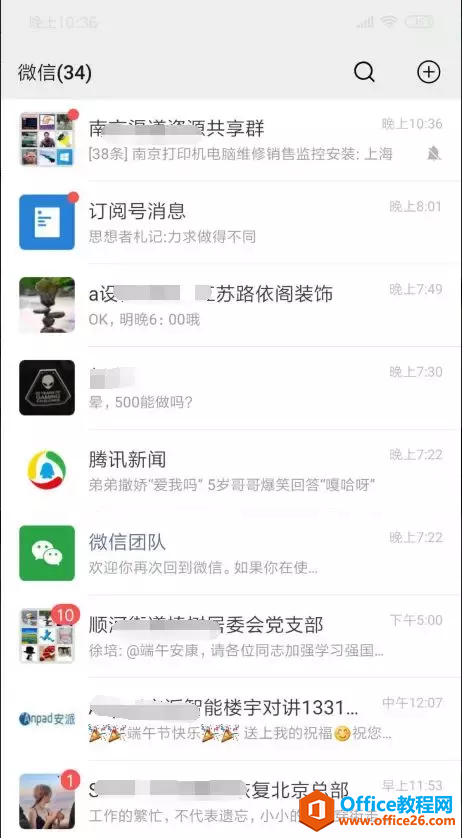
相关文章
- 详细阅读
-
区块链核心技术体系架构的网络层主要包括什么详细阅读
区块链核心技术体系架构的网络层主要包括:A、网络管理B、P2P网络C、HTD、发现节点E、心跳服务网络管理网络管理包括对硬件、软件和人力的使用、综合与协调,以便对网络资源进行监视......
2022-04-28 328 区块链核心技术
-
软件调试的目的是什么详细阅读

软件调试的目的是:改正错误。软件调试的概念软件调试是泛指重现软件缺陷问题,定位和查找问题根源,最终解决问题的过程。软件调试通常有如下两种不同的定义:定义1:软件调试是为了......
2022-04-28 359 软件调试
- 详细阅读
- 详细阅读
